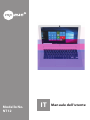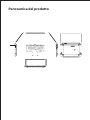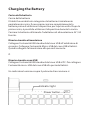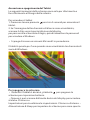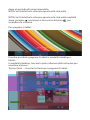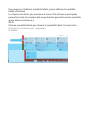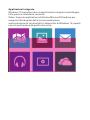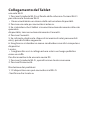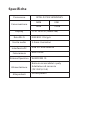Modello No.
NT12
IT
Manuale dell'utente

Caratteristiche
Navigare in Internet.
Visitare i tuoi siti web preferiti
Controllare la tua posta elettronica
Restare in contatto con amici e familiari
Guardare i video di YouTube ™
Sfogliare il più popolare del mondo comunità per la condivisione
dei video
Leggere i tuoi libri preferiti
Scaricare migliaia di libri.
Scoprire molte app Windows
Connettersi a Internet in modalità wireless
Ad alta velocità connnessione Wi-Fi 802.11 b / g / n
Godervi la vostra libreria multimediale ovunque
Poter risprodurre ovunque la musica del momeno,
Supportati multipli formati video e foto
TF card per aumentare la tua capacità di memorizzazione
(Fino a 32 GB supportati)
Fotocamera integrata
Comoda telecamera anteriore e posteriore
Rilevamento automatico dell'orientamento
Leggere in qualsiasi modo si desidera; lo schermo si aggiusta
automaticamente!

Panoramica del prodotto

Informazioni di sicurezza
Leggere attentamente le seguenti avvertenze e seguire le istruzioni .
Dare priorità alla sicurezza stradale
Rispettare le normative e le disposizioni di legge locali.
Non maneggiare oggetti e dispositivi durante la guida.
Dare sempre priorità alla propria sicurezza e a quella
degli altri durante la guida di un veicolo.
Rischio di Interferenza
Tutti i dispositivi wireless potrebbero essere soggetti ad
interferenza che possono influire sulle pretazioni del
Tablet.
Servizio di assistenza
Per qualsiasi assistenza o riparazione rivolgersi solo a
personale qualificato.
Batterie, caricabatterie, e altri accessori
Utilizzare solo batterie, caricabatterie ed accessori
approvati da MPW102CL.
Evitare di bagnare il dispositivo
Questo apparecchio non è resistente all'acqua. Tenerlo
lontano da acqua e altri liquidi.
Componenti in vetro
Lo schermo del dispositivo è di vetro. Il vetro potrebbe
rompersi se il Tablet viene fatto cadere su una superficie
dura o se è soggetto ad impatto. Se si creano spaccature
o crepe sul vetro, non toccare il vetro rotto e non tentare
di rimuoverlo con le mani dal Tablet. Interrompere
immediatamente l'utilizzo del Tablet e richiedere la
sostituzione del vetro da personale qualificato.

Charging the Battery
Carica della batteria
Carica della batteria
Il tablet ha una batteria integrata e la batteria è inizialmente
parzialmente carica. È necessario caricare completamente la
batteria prima di utilizzare il dispositivo per la prima volta. Dopo la
prima carica, è possibile utilizzare il dispositivo durante la carica.
Caricare la batteria utilizzando l'adattatore di alimentazione 5V / 2A
fornito.
Ricarica tramite alimentatore
Collegare l'estremità USB standard del cavo USB all'adattatore di
corrente. Collegare l'estremità Micro-USB del cavo USB al tablet.
Quindi collegare l'alimentatore alla presa di corrente.
O
Ricarica tramite cavo USB
Collegare l'estremità USB standard del cavo USB al PC. Poi collegare
l'estremità micro-USB del cavo USB alla porta del tablet.
Un indicatore luminoso sopra il pulsante di accensione si
Indicator light
Power button

accende, indicando che la ricarica è in corso. Leggere le
informazioni di sicurezza prima di utilizzare Se la batteria è
completamente scarica, non è possibile accendere il dispositivo,
anche con l'alimentatore USB collegato. Lasciare la batteria scarica
in ricarica per alcuni minuti prima di provare a accendere il
dispositivo.
Nota: non è possibile caricare a sufficienza la batteria utilizzando il
cavo USB e il PC a causa della corrente non corretta.
Per controllare lo stato della batteria, toccare l'icona della batteria
nella parte inferiore dello schermo.

Accensione e spegnimento del Tablet
Le seguenti immagini dello schermo sono solo per riferimento e
fare riferimento ai disegni della videata.
Per accendere il tablet
1. Premere e tenere premuto per circa 2 secondi per accendere il
tablet.
2. Se l'immagine della schermata di blocco viene visualizzata,
scorrere il dito verso la parte inferiore del display
per passare alla schermata di login, quindi immettere la password
per accedere a Windows.
· Si prega di creare un account Microsoft in precedenza.
Il tablet è pronto per l'uso quando viene visualizzata la schermata di
avvio di Windows.
Per spegnere lo schermo
· Quando il tablet è acceso, premere per spegnere lo
schermo per risparmiare batteria.
· Oppure si può scorrere dal bordo destro del display per accedere
al menu. Cliccare su
Impostazioni per visualizzare le impostazioni. Cliccare su Sistema →
Alimentazione & Sleep per impostare lo schermo per essere spento

dopo un periodo di tempo impostato.
NOTA: Se il tablet ha lo schermo spento ed è cioè nella
NOTA: Se il tablet ha lo schermo spento ed è cioè nella modalità
sleep, premere o premere o toccare tasto home , per
accendere lo schermo.
Per spegnere il tablet
È inoltre possibile spegnere il tablet in modalità desktop e
tablet:
In modalità desktop, toccare la parte inferiore dello schermo per
accedere al menu.
Toccare Start → Arresta il sistema per spegnere il tablet.

Per spegnere il tablet in modalità tablet, prima abilitare la modalità
tablet scorrendo
lo schermo da destra per accedere al menu. Oltre al menu principale,
permette anche di accedere alle impostazioni generali come la modalità
aereo, blocco rotazione, e
Wi-Fi.
Cliccare modalità tablet per attivare la modalità tablet. Toccare Start →
Arresta il sistema per spegnere
il tablet.

Applicazioni integrate
Windows 10 viene fornito con applicazioni integrate come Mappe,
Foto, posta e calendario, musica e
Video. E queste applicazioni utilizzano Microsoft Onedrive per
eseguire il backup dei dati e la sincronizzazione
senza soluzione di continuità tra i dispositivi di Windows 10, quindi
non si è mai lontano da quello che serve.

Collegamento del Tablet
una rete Wi-Fi
1. Toccare il simbolo Wi-Fi sul fondo dello schermo. Toccare Wi-Fi
per attivare la funzione Wi-Fi
· Viene visualizzato un elenco delle reti wireless disponibili.
2. Toccare una rete per connettersi ad essa.
3. Se si desidera che il tablet si connetta automaticamente alla rete
quando è
disponibile, toccare automaticamente Connetti.
4. Toccare Connetti.
5. Se richiesto, digitare la chiave di sicurezza di rete (password di
rete), quindi cliccare seguente.
6. Scegliere se si desidera o meno condividere con altri computer e
dispositivi
La rete.
· Scegliere No se ci si collega ad una rete in un luogo pubblico
come un caffè.
Per disconnettersi da una rete senza fili
1. Toccare il simbolo Wi-Fi, quindi toccare la rete connessa.
2. Toccare Disconnetti.
Risoluzione dei problemi
1.1 Il dispositivo non può connettersi al Wi-Fi
- Verificare che la rete w

- Premere il pulsante di accensione per 10 secondi sul
dispositivo e verificare se si sta riavviando normalmente o meno.
- Verificare che il caricabatterie sia collegato in modo corretto.
1.3 Problemi di calore
- Durante l'esecuzione di più applicazioni, utilizzando la
schermo al massimo della luminosità, o quando in
ricarica, questo dispositivo può diventare piuttosto caldo. E
'normale
e non dovrebbe causare alcun inconveniente durante l’
uso.
1.4 Il sistema presenta anomalie e non funziona
correttamente
- L'installazione di alcune applicazioni di terze parti potrebbe
causare
Malfunzionamenti al sistema. Premere il
pulsante accensione per 10 secondi per riavviare il dispositivo.
1.5 Non è possibile impostare l’ e-mail o registrarsi
- Assicurarsi che il MID sia collegato a una rete Wi-Fi
e possa connettersi a Internet.
- Assicurarsi di aver inserito correttamente le Impostazioni e-mail
per l'account con cui si accede.
- Assicurarsi che la data di sistema e l'ora locale siano
corretti.
1.6 Non è possibile registrare
- Premere il pulsante di accensione per 10 secondi, poi
verificare che la funzione di registrazione funzioni correttamente.
1.7 Lo stand-by del dispositivo è troppo breve
- La durata della batteria al litio varia con il
Variare della temperatura ambientale e delle
condizioni di servizio. Se la temperatura dell'ambiente
è troppo alta o troppo bassa, la durata
della batteria ne sarà influenzata. Si
raccomanda di utilizzare questo dispositivo con una
temperatura ambientale nella norma.
- La durata della batteria dipende dall'uso. Volume alto,
, Wi-Fi, e l'uso frequente fanno si che
la batteria si scarichi più velocemente.

1.8 Nessun suono dagli auricolari
- Si prega di verificare se il volume è a 0
- Si prega di verificare se il file audio è corrotto, e cercare di
riprodurre un altro file audio per conferma. Se il file audio
è corrotto, può causare gravi distrosioni.
1.9 Distorsione del colore di video o immagini
- Premere il pulsante di accensione
Del dispositivo per 10 secondi per risolvere il problema.
1.10 Non è possibile copiare i file
- Si prega di verificare se il dispositivo è collegato al
computer in modo corretto.
- Si prega di verificare se la memoria è piena
- Si prega di verificare se il cavo USB è rotto.
1.11 Altri problemi
Si prega di seguire le seguenti istruzioni per risolvere altri
problemi Prima di restituire il Tablet PC MID a noi:
- Fase 1: Premere il pulsante di accensione per 10 secondi,
quindi verificare se funziona correttamente;
- Fase 2: Aggiornare il firmware dal CD e
riavviare il Tablet PC MID, quindi verificare se
funziona correttamente.

Specifiche
Processore
Conservazione
Display
Rete Wi-Fi
Uscita audio
Interfaccia PC
Fotocamera
Sistema Operativo
Alimentazione
Altoparlanti
11.6” TN LCD (1366X768)
IEEE 802.11 b/g/n
3.5mm Auricolari
USB 2.0 alta velocità
Rear 0.3MP
WINDOWS 10
2x2W sperker
RAM
ROM
2GB
32GB
INTEL Z3735F WINDOWS
Batteria ricaricabile Li-poly
Adattatore di corrente
(DC IN 5V,2.5A)

Con la presente si certifica che il Tablet MPW102CL è in conformità
con la Direttiva Conciliare 1999/5/EC (EMC Directive)
Applicable standards:
EN55022:2010
EN55024:2010
EN61000-3-2:2014
EN61000-3-3:2013
Council directive 1999/5/EC (R&T TE Directive)
Applicable standards:
EN301489-1 V1.9.2 (2011-09)
EN301489-17 V2.2.1 (2012-09)
EN300328 V1.8.1 (2012-06)
EN62479:2010
EN60950-1:2006+A11:2009+A1:2010+A12:2011+A2:2013

Per maggiori informazioni visita il nostro sito web
www.mpmaneurope.com
A plenine puissance,l’écoute
prolongée du baladeur peut
endommager l’oreille de
l’utilisateur
-
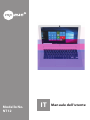 1
1
-
 2
2
-
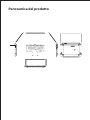 3
3
-
 4
4
-
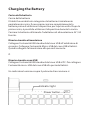 5
5
-
 6
6
-
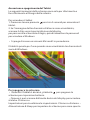 7
7
-
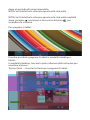 8
8
-
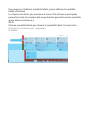 9
9
-
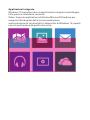 10
10
-
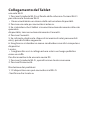 11
11
-
 12
12
-
 13
13
-
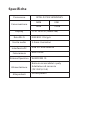 14
14
-
 15
15
-
 16
16
MPMan NT12 Manuale del proprietario
- Tipo
- Manuale del proprietario
- Questo manuale è adatto anche per
Documenti correlati
Altri documenti
-
Prestigio MultiPad 2 ULTRA DUO 8.0 3G Manuale utente
-
Samsung GT-P6210 Manuale utente
-
Samsung GT-P7300/AM16 Manuale utente
-
Samsung GT-P6200 Manuale utente
-
Samsung XE300TZCI Manuale utente
-
Samsung GT-P7310/M16 Manuale utente
-
LG LGV400.AHKGWH Manuale utente
-
LG LGV700.AHKGBK Manuale utente
-
LG LGV480.APERWH Manuale utente